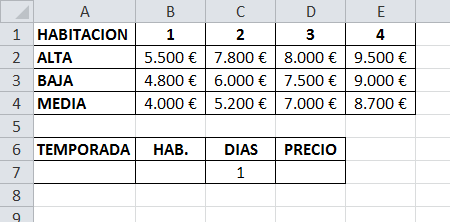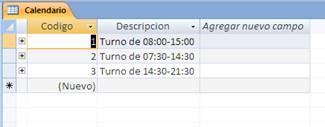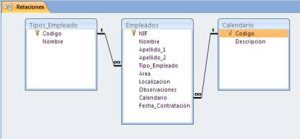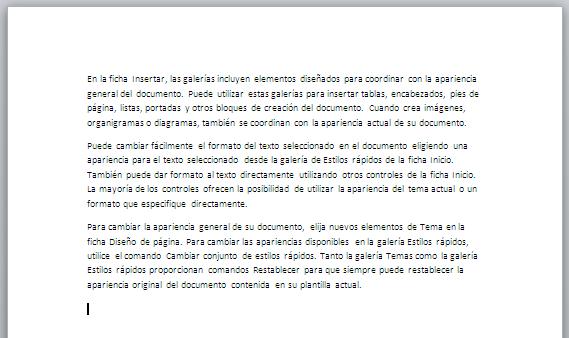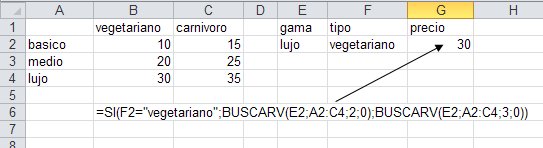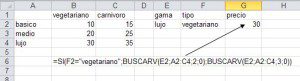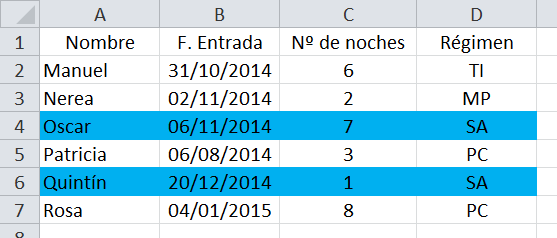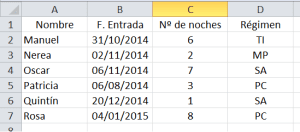Buscar correspondencias en Excel
Como no nos asusta casi nada, anteriormente vimos cómo era posible realizar búsquedas cruzadas en Excel empleando funciones lógicas y de búsqueda.
Hoy vamos a realizar la misma tarea utilizando dos funciones completamente distintas que pertenecen a la categoría Búsqueda y Referencia: Indice() y Coincidir().
Con el objetivo de ayudar a esclarecer el funcionamiento de las mismas, tomaremos como base el siguiente modelo:
Combos y listas desplegables una alternativa a las tablas pequeñas
Si en una base de datos tienes tablas con pocos registros y campos, puedes aprovechar la versatilidad del Asistente de búsquedas para optimizar la estructura y agilizar el acceso.
Vamos a partir del siguiente esquema en el que se muestra la relación de una tabla principal, denominada Empleados, con dos auxiliares: Tipos_Empleado y Calendario.
Word te ayuda a practicar
A menudo, cuando imparto clases de Word me encuentro con una dificultad que no tiene nada que ver con el uso en sí de la herramienta: la falta de soltura mecanográfica.
Si los asistentes tienen dificultades para escribir con un teclado se puede perder muchísimo tiempo, creando profundas brechas en clase.
Word esconde un as en la manga
Afortunadamente, la aplicación de Microsoft ayuda al usuario con un pequeño truco que coloca en la hoja activa un texto con el que empezar a practicar.
Para hacer que dicho texto aparezca en pantalla, nos colocaremos al principio de un documento en blanco y escribiremos: Leer más
Búsquedas para tablas de referencias cruzadas
En ocasiones puede ser interesante encontrar la información correspondiente al cruce entre el dato de una fila y una columna de una tabla.
Si sólo empleamos una función SI(), podemos anidar y volver a anidar una dentro de otra, pero se convertiría en una fórmula muy larga y farragosa, así que una solución es combinar SI() con una función de búsqueda como por ejemplo BUSCARV().
En el ejemplo anterior, al escribir un determinado tipo de menú y una gama en la celda G2 aparece el precio correspondiente, como resultado de la función:
=SI(F2="vegetariano";BUSCARV(E2;A2:C4;2;0);BUSCARV(E2;A2:C4;3;0))
La dinámica ha sido preguntar por el primero de los encabezados de columna, por ejemplo, si es Vegetariano busco la gama en la primera columna de la tabla, y que me devuelva el dato correspondiente de la segunda; de lo contrario, devolverá el de la tercera, el correspondiente al menú Carnívoro.
Destaca filas de una tabla en base a un dato concreto
Con la opción Formato condicional de Excel podemos hacer que el formato de las celdas seleccionadas cambie según los valores especificados en las reglas pero…
¿Y si necesito resaltar todas las filas que cumplan con una determinada condición?
También es posible, y vamos a verlo a partir del siguiente ejemplo, para el que contamos con una tabla en la que se reflejan las entradas de clientes de un hotel.
El objetivo que perseguimos es iluminar las filas de todos los huéspedes que hayan solicitado Sólo alojamiento (SA) para ofrecerles una propuesta especial al hacer el Check-in. Leer más